Kuju kujundeid Illustrator'is ei pea olema keeruline. Shaper-tööriist on võimas tööriist, mis aitab sul kujundeid tõhusalt ja intuitiivselt luua. Kas soovid luua lihtsaid geomeetrilisi kujundeid või keerulisemaid vorme, sellel tööriistal on kõik, mida vajad. Uurime koos Shaper-tööriista erinevaid funktsioone ja vaatame, kuidas sa saad oma loomingulisi ideid veelgi lihtsamalt teostada.
Olulisemad teadmisetooted
- Shaper-tööriist tuvastab joonistused ja muundab need täiuslikeks geomeetrilisteks kujunditeks.
- Üksikute kujundite hõlpsaks ühendamiseks või muutmiseks võib kasutada üksteisega kattuvaid kujundeid.
- Ükskõik on erinevaid võimalusi, kuidas manipuleerida kattuvate kujundite pindalaga.
Samm-sammuline juhend
Juurdepääs Shaper-tööriistale
Shaper-tööriista kasutamiseks Illustrators, otsi see tööriistaribalt. Leiad selle tavapärase joonistustööriista all. See funktsioon avab sulle võimaluste maailma, kus sa saad lihtsalt joonistades luua täpseid kujundeid. Ühe klikiga valid sa Shaper-tööriista ja oled valmis joonistama oma esimesi ringe või ristkülikuid.
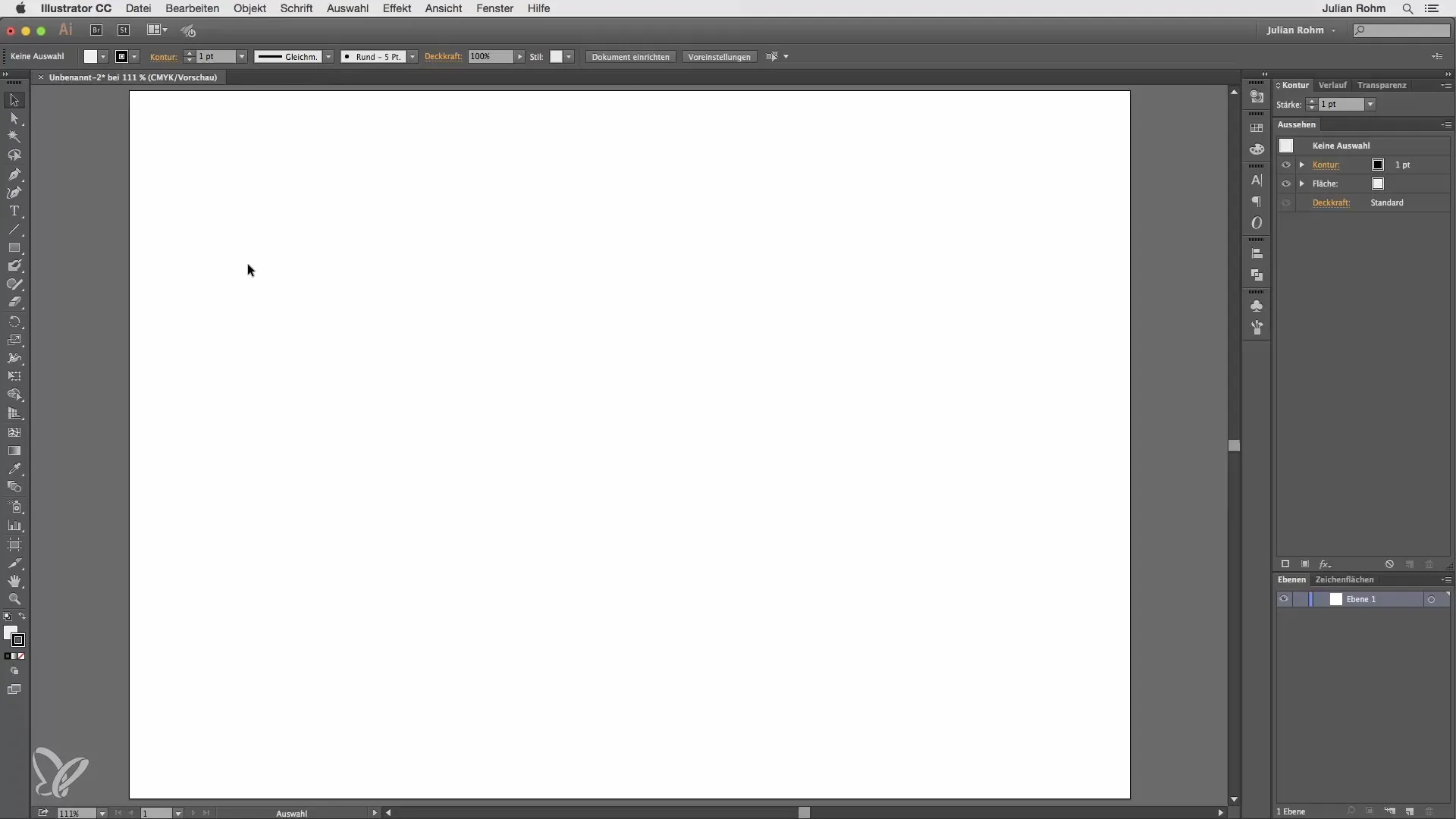
Kujundite joonistamine
Alusta, joonistades kujundi, näiteks ringi. Shaper-tööriist tuvastab automaatselt, mida sa joonistad, ja muundab selle täiuslikuks geomeetriliseks kujundiks. Kui sa oma ringi joonistad, näed, kuidas Illustrator kujundit täiendavalt sõelub. See on esimene samm, et omandada selle tööriista alused.
Keerulisemate kujundite loomine
Liigu nüüd keerulisemate kujundite juurde, nagu ellipsid ja ruudud. Proovi joonistada ellips või ruut ja jälgi Illustrator'i reaktsiooni. Sa märkad, et tööriist aitab sul erinevaid kujundeid vilkalt luua, olenemata nende keerukusest. See on eriti kasulik, kui sa üritad kiiresti sketšida disainide ideed.
Kattuvad kujundid
Üks Shaper-tööriista põnevamaid funktsioone on võimalus luua kattuvaid kujundeid. Kui joonistad kaks või enam kujundit üksteise peale, tuvastab Illustrator selle ja pakub sulle erinevaid redigeerimise võimalusi. Sa saad näiteks pindasid kustutada, et need eemaldada, või hoiduda kontuuride säilitamisest, et kujundid kokku viia. Nii saad oma disainid dünaamilisemaks muuta.
Pindade kustutamine
Kui töötad kattuvate kujunditega, saad nende vahel oleva pinna kustutada, et luua uus kujund. Joonista selleks pind ja aktiveeri kustutamisvalik. See annab sulle võimaluse luua keerulisi disaine, ilma et oleks vaja käsitsi kohandada iga eraldi kujundit.
Kontuuride ühendamine
Alternatiivselt saad ka säilitada kattuvate kujundite kontuurid ja need kokku ühendada. See on eriti kasulik, kui sinu disain vajab rohkem kontuure ja detaile. Kontuuride ühendamise kaudu tekivad huvitavad geomeetrilised kujundid, mis aitavad sul leida uusi loomingulisi suundi.
Täielik eemaldamine
Veel üks kasulik funktsioon on kattuvate kujundite täielik eemaldamine. Sa saad joonistada kujundi ja seejärel lõigata selle ümber oleva ala välja. Selleks maali lihtsalt välistest piirkondadest, ja Illustrator eemaldab kattuvad osad. Nii tekivad unikaalselt kujundatud kujundid, mis annavad su projektile isikupära.
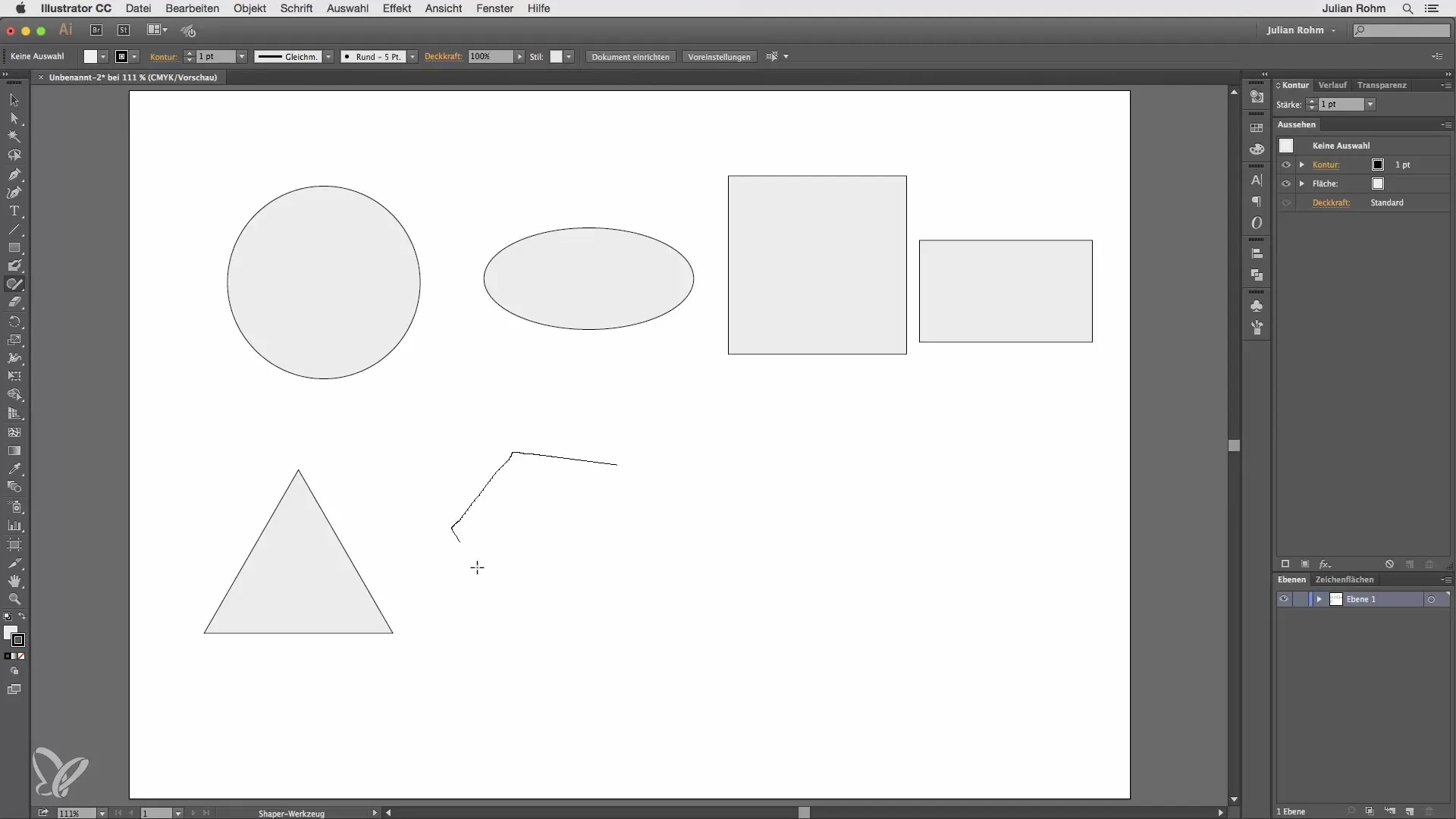
Kokkuvõte – Shaper-tööriist Illustrator'is: kujundite loomine hetkega
Shaper-tööriist Illustrator'is on vältimatu tööriist iga kujundaja jaoks, olgu ta algaja või edasijõudnu. Oma intuitiivsete funktsioonidega saad sa hõlpsasti luua nii lihtsaid kui keerulisi kujundeid ning tõhusalt kujundada. See tööriist võimaldab sul olla loominguline, ilma et peaksid tegelema joonistusprotsessi tavaliste väljakutsetega. Lase oma fantaasial lennata ja kasuta ära mitmekesisust, mida Shaper-tööriist sulle pakub.
Korduma kippuvad küsimused
Kuidas Shaper-tööriist töötab?Shaper-tööriist tuvastab joonistused ja muundab need geomeetrilisteks kujunditeks.
Kas ma saan Shaper-tööriistaga luua keerulisi kujundeid?Jah, sa saad kiiresti luua ka keerulisi kujundeid, nagu polügoonid ja ellipsid.
Mis juhtub, kui ma joonistan kattuvaid kujundeid?Illustrator pakub sulle erinevaid valikuid nende kattuvate alade redigeerimiseks.
Kas ma saan kujundite kontuure redigeerida?Jah, sa saad kontuurid kokku liita või kustutada, olenevalt soovitud efektidest.
Kuidas ma saan kujundi täielikult eemaldada?Maalige kujundi ümber olev ala, ja Illustrator eemaldab kattuvad osad.


